- Författare Jason Gerald [email protected].
- Public 2023-12-16 11:40.
- Senast ändrad 2025-01-23 12:47.
Denna WikiHow -artikel lär dig hur du öppnar Google Chrome -applikationer (t.ex. Gmail, Dokument och kalender) när du använder en dator.
Steg
Metod 1 av 3: Använda adressfältet
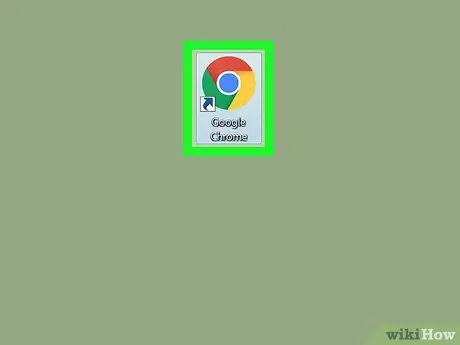
Steg 1. Öppna Chrome på din dator eller Mac
Om du använder en persondator finns det här programmet i avsnittet "Alla appar" eller "Alla appar" i Windows/Start -menyn. Om du använder en Mac finns den här appen i mappen "Program" eller "Program".
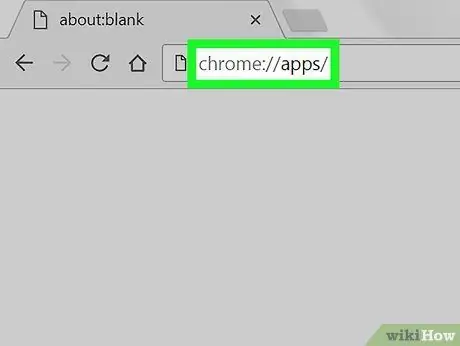
Steg 2. Skriv chrome: // apps/i adressfältet
Det här avsnittet finns högst upp i din webbläsare.
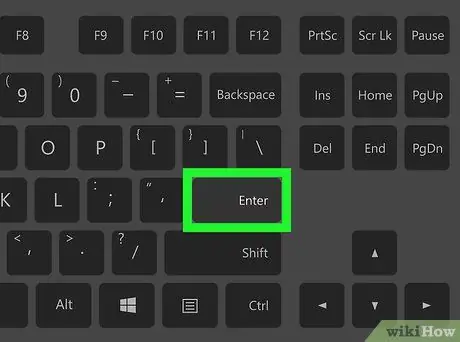
Steg 3. Tryck på Retur eller Returnerar.
Den här knappen öppnar en lista över Chrome -appar som redan är installerade på din dator.
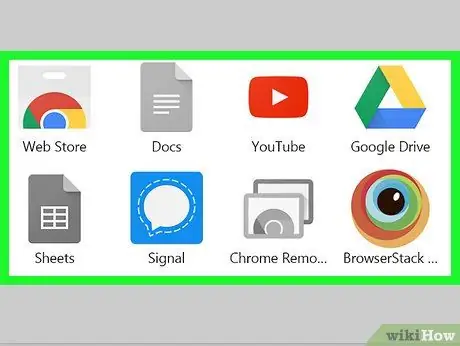
Steg 4. Klicka på programmet
Appen är nu öppen i Chrome.
Metod 2 av 3: Använda App -knappen
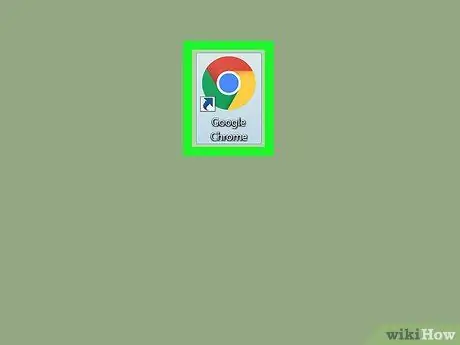
Steg 1. Öppna Chrome på din dator eller Mac
Om du använder en persondator finns Chrome i avsnittet "Alla appar" eller "Alla appar" i Windows/Start -menyn. Om du använder en Mac finns den här appen i mappen "Program" eller "Program".
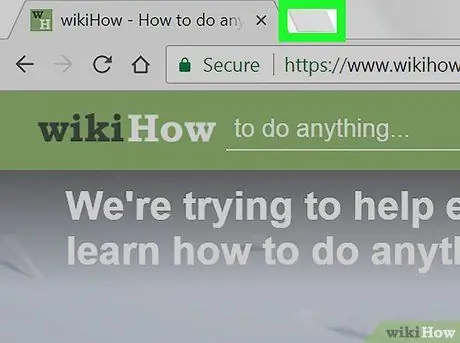
Steg 2. Klicka på knappen Ny flik
Denna knapp är vanligtvis en vanlig grå färg och ligger till höger om den sista fliken högst upp i webbläsaren.
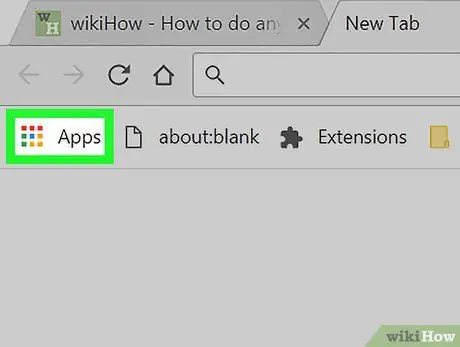
Steg 3. Klicka på Appar
Det finns i bokmärken eller bokmärkesfältet nära det övre vänstra hörnet av din webbläsare. Alla installerade Chrome -appar visas där.
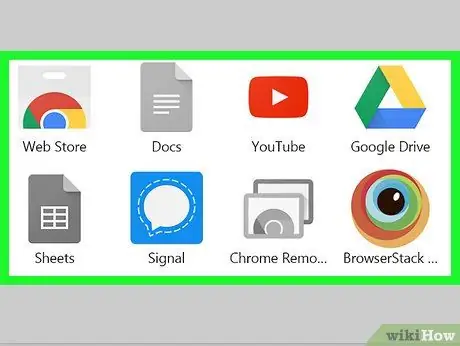
Steg 4. Klicka på programmet
Appen är nu öppen i Chrome.
Metod 3 av 3: Lägga till appar i Chrome
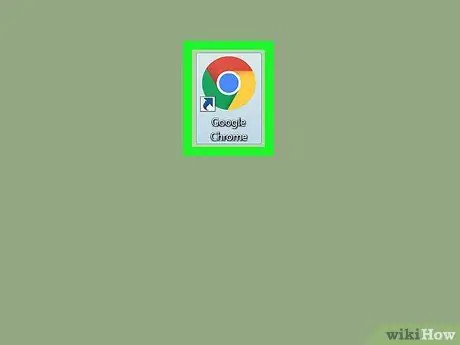
Steg 1. Öppna Chrome på din dator eller Mac
Om du använder en persondator finns Chrome i avsnittet "Alla appar" eller "Alla appar" i Windows/Start -menyn. Om du använder en Mac finns den här appen i mappen "Program" eller "Program".
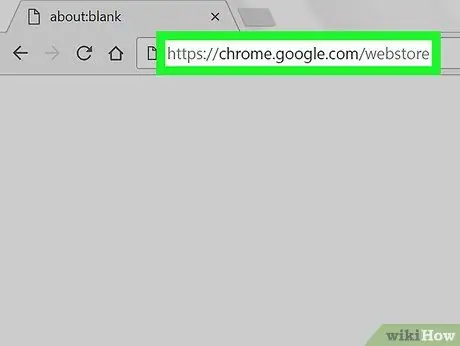
Steg 2. Gå till sidan
Chrome Web Store visas.
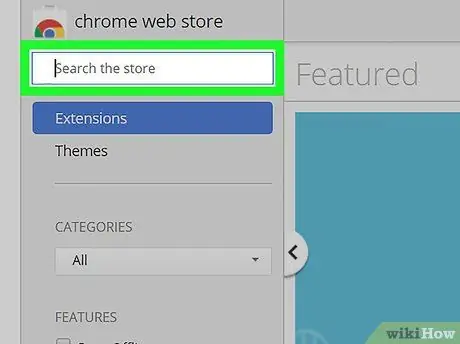
Steg 3. Leta efter önskad applikation
Du kan skriva ett namn eller nyckelord i rutan "Sök i butik" i det övre vänstra hörnet av skärmen. Dessutom kan du också välja ett alternativ från rullgardinsmenyn för att söka efter önskat program.
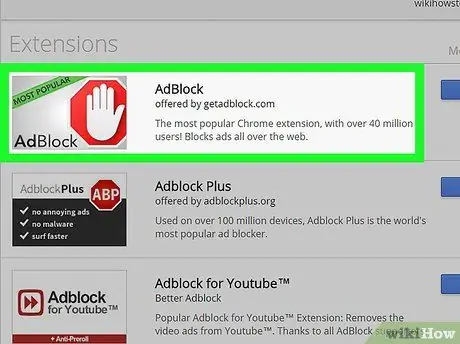
Steg 4. Klicka på appen för att läsa detaljerna
Ett fönster med information om programmet visas. Använd flikarna högst upp i fönstret för att se apprecensioner, information om tillgänglig hjälp eller andra liknande appar.
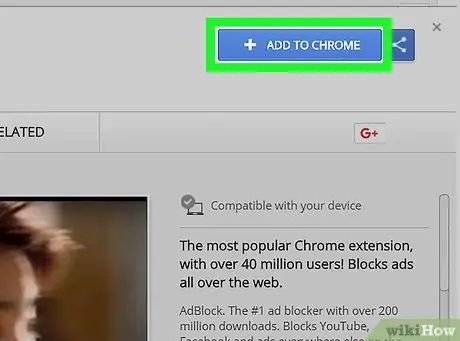
Steg 5. Klicka på Lägg till i Chrome
Programmet installeras i webbläsaren. När appen är installerad kan du öppna den från adressfältet eller appknappen.






